Excel 수식이 실행되지 않는 경우 수행할 작업
- coldplay.xixi원래의
- 2021-02-25 15:28:5842117검색
실행되지 않는 Excel 수식에 대한 솔루션: 먼저 문서를 열고 셀을 마우스 오른쪽 버튼으로 클릭한 다음 셀 서식을 선택한 다음 해당 형식이 텍스트인지 확인하고 사용자 정의를 선택합니다.

이 기사의 운영 환경: Windows 7 시스템, Microsoft Office Excel 2010 버전, Dell G3 컴퓨터.
Excel 수식이 실행되지 않는 해결 방법:
1. 먼저 컴퓨터에서 Excel 표를 연 다음 두 개의 데이터를 준비하고 아래 그림과 같이 셀에 합계 수식을 준비합니다.
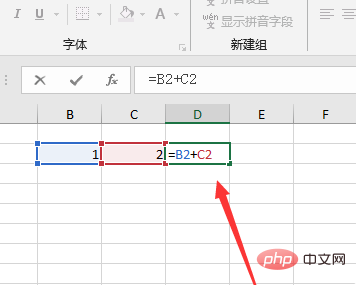
2. 이때 엔터를 눌러보니 아래 사진과 같이 직접 계산이 되지 않은 것을 발견했습니다.
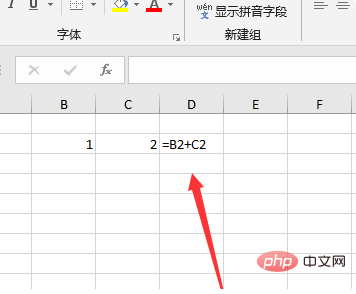
3. 그런 다음 아래 그림과 같이 셀을 마우스 오른쪽 버튼으로 클릭하고 셀 서식을 선택합니다.
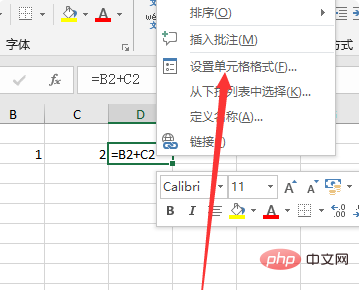
4. 형식이 텍스트인 것을 볼 수 있습니다. 아래 그림과 같이 Custom을 선택하면 됩니다.

5. 이때 엔터를 누르면 아래 그림과 같이 엑셀 수식이 실행되지 않던 문제가 해결됩니다.
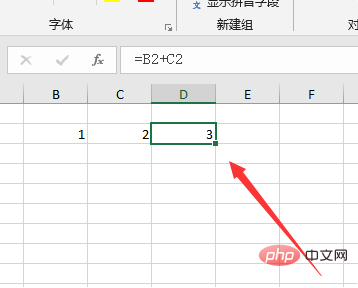
위 내용은 Excel 수식이 실행되지 않는 경우 수행할 작업의 상세 내용입니다. 자세한 내용은 PHP 중국어 웹사이트의 기타 관련 기사를 참조하세요!
성명:
본 글의 내용은 네티즌들의 자발적인 기여로 작성되었으며, 저작권은 원저작자에게 있습니다. 본 사이트는 이에 상응하는 법적 책임을 지지 않습니다. 표절이나 침해가 의심되는 콘텐츠를 발견한 경우 admin@php.cn으로 문의하세요.
이전 기사:엑셀 입력값이 잘못된 경우 대처방법다음 기사:엑셀 입력값이 잘못된 경우 대처방법

